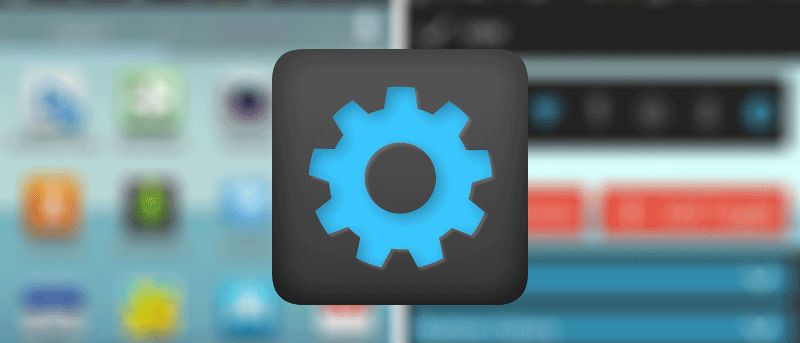La pantalla de inicio de un dispositivo Android es donde puede colocar accesos directos para varias aplicaciones, widgets, carpetas y todo lo demás a lo que desee acceder tan pronto como desbloquee la pantalla. Le permite acceder a casi todas las funciones de su dispositivo, incluidos navegadores web, calculadoras, aplicaciones de correo electrónico, etc.
Si bien tiene opciones para casi todas las funciones de su dispositivo, carece de algunas de ellas relacionadas con la configuración. No puede habilitar o deshabilitar WiFi, Bluetooth ni cambiar ninguna otra configuración sin dirigirse al menú, tocar Configuración y luego encontrar la opción que desea activar o desactivar, aunque puede hacerlo desde la barra de notificaciones si su dispositivo tiene eso.
Para agregar la funcionalidad antes mencionada a su pantalla de inicio, un desarrollador de Android ha creado una aplicación llamada Power Toggles. Lo que hace esta aplicación es permitirle poner accesos directos para varias configuraciones del sistema en su pantalla de inicio. De esa manera, no necesita pasar por una serie de pantallas antes de poder activar Bluetooth o cambiar una configuración en su dispositivo. Simplemente le permite controlar todas las configuraciones directamente desde su pantalla de inicio. Así es como puedes usarlo:
Adición de conmutadores de configuración rápida
Descargar el Alternancias de potencia aplicación de la tienda Google Play en su dispositivo. Es una aplicación gratuita.
Inicie la aplicación desde el cajón de su aplicación.
Toque en la pantalla de inicio, ya que es donde puede controlar los cambios de configuración. Dado que no ha agregado un widget de Power Toggles a su pantalla de inicio, la aplicación debería decir que no tiene ningún widget activo. Para agregar uno, siga estos pasos:
1. Vaya a la pantalla de inicio donde desea colocar los conmutadores de configuración. Asegúrate de elegir uno al que puedas ir fácilmente. Elegir la séptima pantalla de inicio de un total de doce widgets no facilitará su trabajo. Una vez allí, presione el botón Menú y seleccione «Agregar aplicaciones y widgets». Le permite agregar un nuevo widget a su pantalla de inicio.
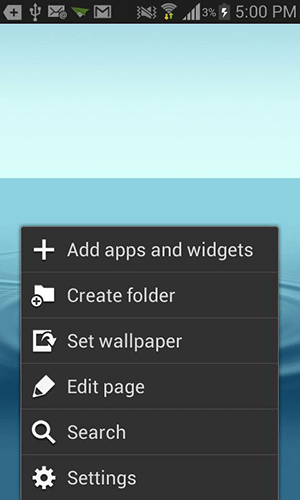
2. Cuando se abra el menú para que seleccione aplicaciones/widgets que desea agregar a su pantalla de inicio, toque «Widgets» en la parte superior y verá todos los widgets disponibles en su dispositivo. Todos estos widgets se pueden agregar a su pantalla de inicio siempre que haya suficiente espacio disponible.
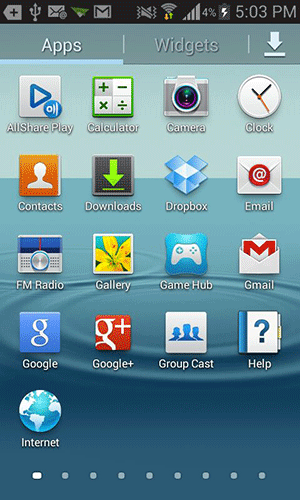
3. Una vez en el panel Widgets, busque el widget «Power Toggles». Sigue deslizándote por las pantallas hasta que lo encuentres. Cuando lo encuentre, arrástrelo a su pantalla de inicio.
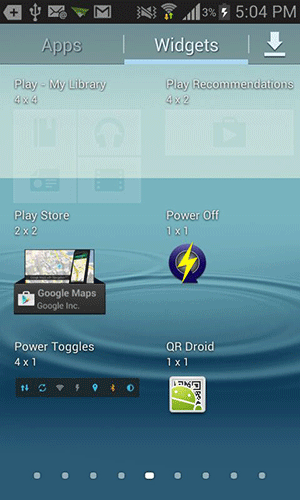
4. Tan pronto como suelte el widget en su pantalla de inicio, debería ver un panel de configuración que se parece a la imagen de abajo. Le ayuda a personalizar el widget para que coincida con el estilo de su fondo de pantalla o el estilo de su dispositivo.
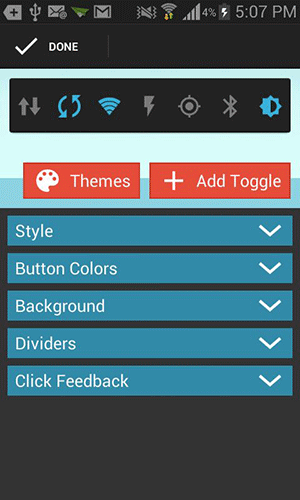
5. De forma predeterminada, se le proporcionan siete opciones de configuración. En caso de que el que está buscando no sea uno de estos siete conmutadores, toque el botón que dice «Agregar conmutador» y accederá al panel de conmutadores de la aplicación.
6. Aquí es donde encontrará toneladas de conmutadores para agregar a su pantalla de inicio. Incluye Hotspot, Bluetooth Tether, USB Tether, modo avión, NFC y muchos más que puede agregar a su pantalla de inicio para habilitar/deshabilitar rápidamente. Toque cualquiera y se agregará al widget que ha colocado en su pantalla de inicio.
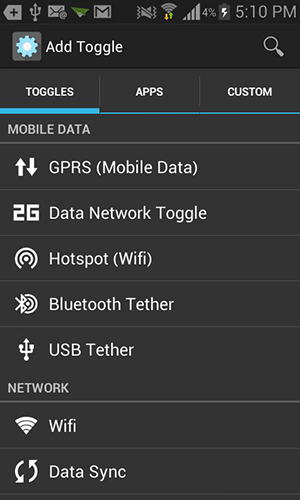
7. Ahora, cuando toque cualquiera de los botones en el widget Power Toggles, la función correspondiente se habilitará o deshabilitará según su estado actual (si ya está habilitada, tocar la opción la deshabilitará).
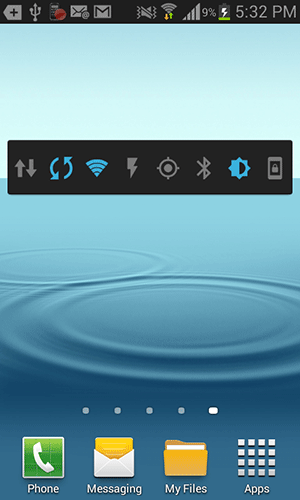
8. Ahora puede controlar casi todas las opciones de configuración directamente desde la pantalla de inicio de su dispositivo Android.
Conclusión
Cada segundo de su tiempo es valioso y, por lo tanto, no debe dejar de obtener la funcionalidad antes mencionada en su dispositivo. Power Toggles lo ayuda a ahorrar tiempo que de otro modo pasaría cambiando entre varias pantallas para realizar una tarea que se puede realizar con un solo toque.
¡Feliz alternancia!